ホームページ >システムチュートリアル >Windowsシリーズ >win10でフレームレートを調整する方法を紹介します。
win10でフレームレートを調整する方法を紹介します。
- PHPz転載
- 2023-12-30 22:41:512440ブラウズ
パソコンでゲームをしたり、テレビを見たりするときに、フレームレートが足りないと感じているのに、どうやって調整すればいいのかわからないという人が多いので、今回はwin10でフレームレートを調整する方法を紹介します。まだ分からないので、急いで見に来てください。
win10 でフレーム レートを調整する方法:
1. 左下隅をクリックして「設定」を選択し、開きます。
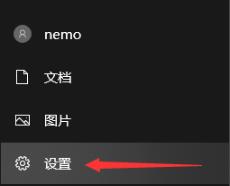
2. Windows 設定を入力し、「システム」をクリックします。
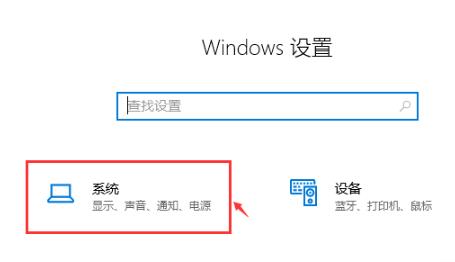
3. 次に、左側のタスクバーの「ディスプレイ」を選択します。
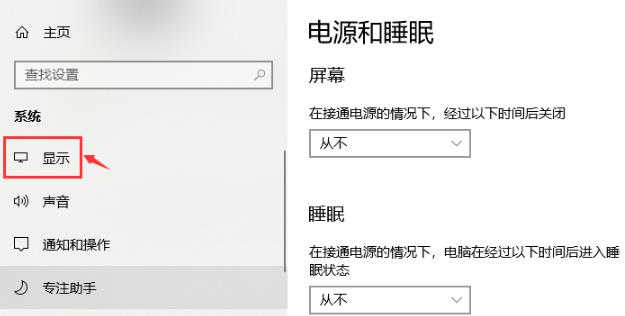
4. ディスプレイに入ったら、「ディスプレイの詳細設定」をクリックします。
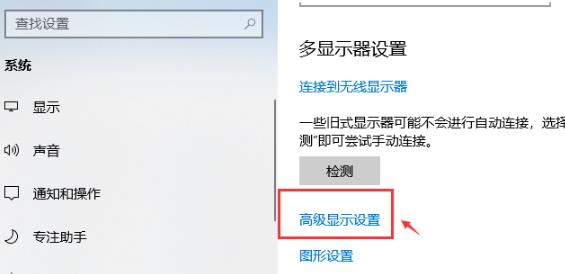
5. ディスプレイの詳細設定で「モニター ディスプレイ アダプターのプロパティ」をクリックします。
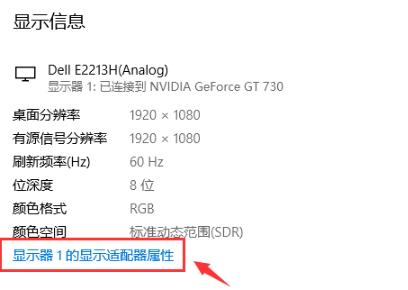
6. タスク オプション バーの [監視] をクリックします。
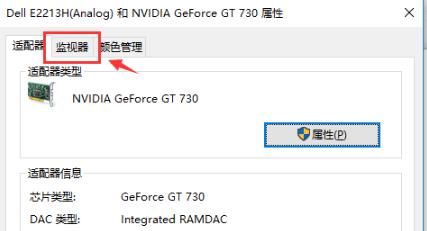
7. 最後に、「画面更新頻度」で該当するフレーム番号をクリックします。
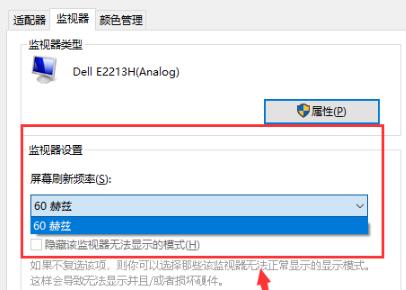
以上がwin10でフレームレートを調整する方法を紹介します。の詳細内容です。詳細については、PHP 中国語 Web サイトの他の関連記事を参照してください。
声明:
この記事はsomode.comで複製されています。侵害がある場合は、admin@php.cn までご連絡ください。

